
1. Ouvrez le logiciel PPT, puis ouvrez le fichier PPT préparé.

2. Après avoir préparé le fichier, créez une nouvelle page vierge, sélectionnez Insérer sur la page ci-dessus, sélectionnez la forme et insérez un rectangle.
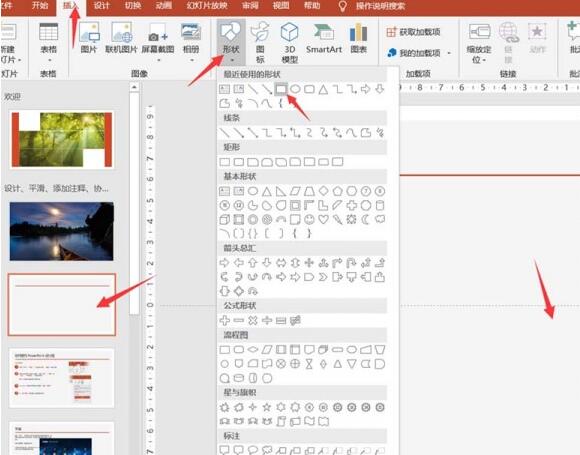

3. Comme indiqué sur l'image, après avoir inséré le rectangle, cliquez avec le bouton droit et sélectionnez Formater la forme.

4. Sur la page de configuration du format de forme, définissez le contour de sa forme sur incolore et définissez son remplissage sur remplissage dégradé.

5. Ensuite, définissez l'ouverture de remplissage dégradé sur deux et supprimez les deux supplémentaires.

6. Réglez ensuite la couleur de remplissage de la première ouverture sur gris, la position sur 0% et la transparence sur 60%. Même la couleur de la deuxième ouverture dégradée est gris foncé, la position sur 100%, et la transparence à 0, %.


7. Une fois les réglages terminés, copiez la forme sur chaque page, comme indiqué sur l'image.

8. Après avoir copié toutes les pages, sélectionnez toutes les pages, cliquez sur le commutateur ci-dessus et sélectionnez l'effet de changement de page.

9. Une fois les paramètres terminés, cliquez sur Lecture et vous pouvez voir que l'effet de rotation de page d'un livre apparaît à l'écran.

Ce qui précède est le contenu détaillé de. pour plus d'informations, suivez d'autres articles connexes sur le site Web de PHP en chinois!